Licenza locale, Licenza di rete, Installazione del server con licenza di rete – Hypertherm ProNest Manuale d'uso
Pagina 5: Licenza, File di impostazione macchina
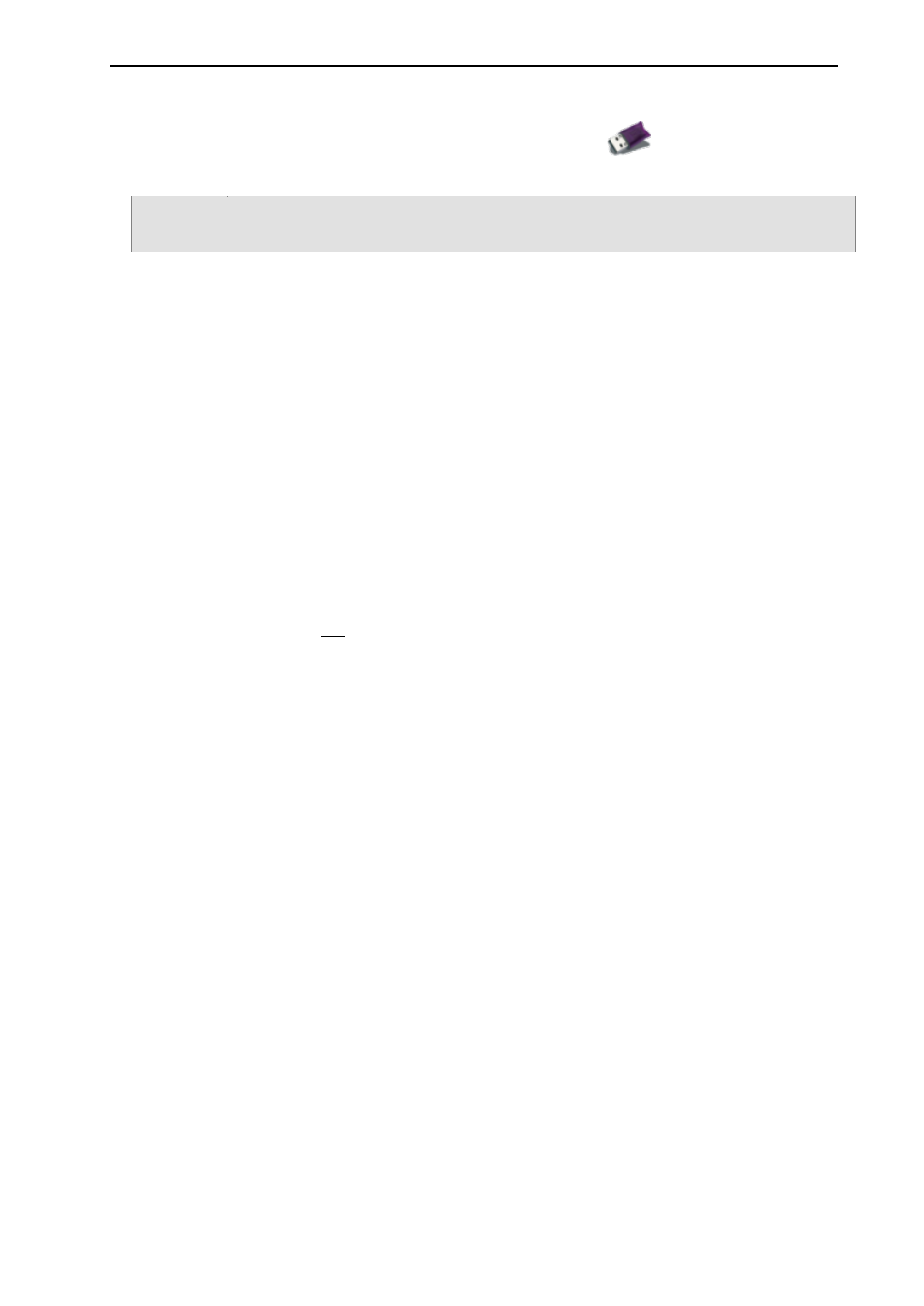
Guida di installazione e di avvio rapido ProNest
®
Licenza
La copia di ProNest ha in dotazione una chiave hardware HASP rimovibile (
). Questa chiave di sicurezza
contiene le informazioni della licenza e deve essere collegata per garantire il funzionamento di ProNest.
Importante: accertarsi che la chiave HASP sia conservata in un luogo sicuro. In caso di perdita o furto, è previsto
un addebito per la sostituzione.
Licenza locale
Se si possiede una licenza locale ProNest (ProNest viene utilizzato da un solo PC per volta):
•
Dopo l’installazione di ProNest, inserire semplicemente la chiave HASP nella porta USB del computer.
ProNest a questo punto può essere avviato sul proprio PC, finché la chiave HASP rimane inserita.
Licenza di rete
Se è stata acquistata una licenza di rete, sarà necessario designare un computer come server con licenza di rete. Il
server con licenza di rete si serve della chiave HASP per gestire l’assegnazione di licenze per tutti i client di
ProNest.
Notare che ProNest non deve essere installato sul server con licenza di rete.
INSTALLAZIONE DEL SERVER CON LICENZA DI RETE
Se il server con licenza di rete deve avere ProNest installato, è sufficiente installare ProNest e quindi inserire la
chiave HASP nella porta USB di quel PC. La licenza di rete sarà pronta per l’uso.
Se il server di licenza di rete non ha ProNest installato, è necessaria l'installazione e l’avviamento dell'utilità
autonoma License Manager su quel PC.
Per installare License Manager:
1 Chiudere tutti i programmi.
2 Inserire il CD con l’etichetta ProNest nel lettore CD/DVD del server di licenza di rete.
3 Aprire il collegamento D:\Utilities (sostituendo a D la lettera che si riferisce al lettore CD/DVD).
4 Fare doppio clic su LicenseMgrSetup.exe.
5 Attenersi alle istruzioni sullo schermo per completare l’installazione.
Al termine dell’installazione, inserire la chiave HASP nella porta USB del server con la licenza di rete. La licenza di
rete sarà pronta per l’uso.
File di impostazione macchina
Dopo che ProNest è
stato installato, è necessario confermare che anche i file d’impostazione macchina corretti (.pnca) sono installati
nel computer. In tal modo ProNest potrà creare un codice NC corretto per una macchina di taglio specifica.
Se non si riceve l’impostazione macchina PNCA, contattare l’ufficio regionale Hypertherm per riceverne una che
corrisponda alla configurazione hardware della propria macchina.
3